Cara Mempercepat Kinerja WooCommerce (12 Tips)
Diterbitkan: 2022-10-05Apakah Anda ingin mempercepat kinerja WooCommerce untuk toko online Anda?
Toko WooCommerce yang memuat lebih cepat meningkatkan pengalaman pengguna dan membantu Anda meningkatkan penjualan dan konversi.
Pada artikel ini, kami akan menunjukkan cara mempercepat kinerja WooCommerce dengan tips mudah dan praktis.
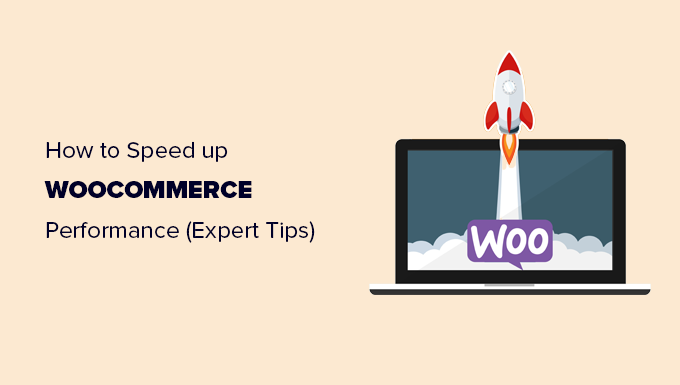
Mengapa Kecepatan WooCommerce Penting?
Kecepatan WooCommerce penting karena membantu meningkatkan pengalaman pengguna di toko online Anda.
Penelitian terbaru menemukan bahwa penurunan kecepatan halaman 1 detik menyebabkan hilangnya 7% dalam konversi dan penurunan 16% dalam kepuasan pelanggan.
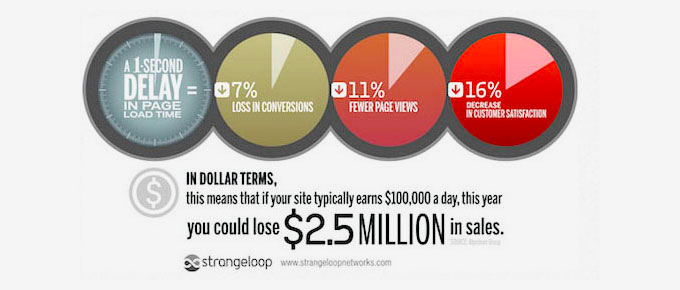
Lebih dari 73% pengguna beralih ke pesaing jika mereka menemukan situs web yang lebih lambat. Pada dasarnya, toko WooCommerce yang lambat menyebabkan konversi yang lebih rendah dan penurunan penjualan.
Ini juga memengaruhi peringkat SEO WooCommerce Anda. Kecepatan halaman adalah salah satu faktor penting yang digunakan mesin pencari seperti Google untuk menentukan peringkat situs web.
Mengoptimalkan WooCommerce untuk kecepatan dan kinerja dapat membantu Anda memulihkan kerugian ini dan meningkatkan konversi, penjualan, dan skor kepuasan pelanggan Anda secara keseluruhan.
Karena itu, mari kita lihat cara mempercepat WooCommerce dengan tips berikut.
- Tingkatkan Hosting WooCommerce Anda
- Siapkan Caching untuk Toko WooCommerce Anda
- Tetap Perbarui WooCommerce
- Optimalkan Gambar Produk di WooCommerce
- Pilih Tema WooCommerce yang Memuat Lebih Cepat
- 6. Ganti Plugin & Ekstensi Berkode Buruk
- Gunakan Versi PHP Terbaru
- Nyalakan Firewall Tingkat DNS
- Gunakan Layanan SMTP untuk Mengirim Email WooCommerce
- Tingkatkan Alat Pengoptimalan Konversi
- Optimalkan Basis Data WooCommerce
- Optimalkan File JavaScript dan CSS
1. Tingkatkan Hosting WooCommerce Anda
Memilih penyedia hosting yang tepat adalah langkah pertama dalam meningkatkan kecepatan WooCommerce.
Hosting adalah tempat semua file WooCommerce Anda disimpan. Jika penyedia hosting Anda tidak memiliki platform yang baik, maka itu akan menurunkan kinerja WooCommerce pelanggan Anda.
Tanpa hosting WooCommerce yang bagus, semua tip lain untuk meningkatkan kecepatan dan kinerja tidak akan berfungsi.
Jika Anda baru memulai, sebaiknya gunakan SiteGround. Mereka adalah penyedia hosting yang direkomendasikan WooCommerce dan salah satu perusahaan teratas di pasar hosting.
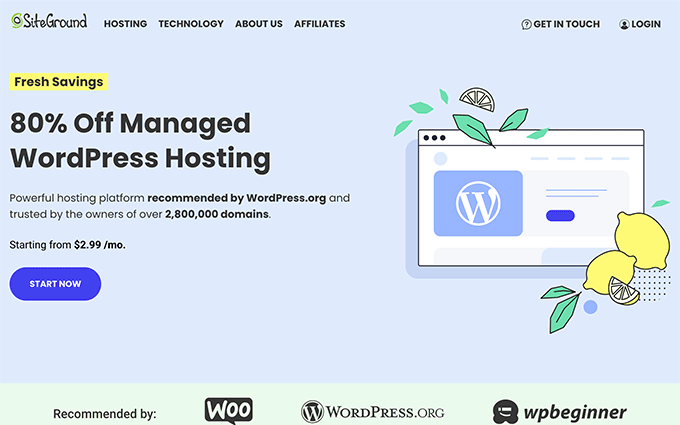
Mereka menawarkan kepada pengguna WPBeginner diskon yang besar ketika Anda menggunakan kupon SiteGround kami, dan hostingnya dilengkapi dengan fitur-fitur canggih untuk eCommerce seperti PHP Ultrafast, caching E-niaga, dan banyak lagi.
Bagi yang mencari opsi alternatif, kami sarankan menggunakan WP Engine atau Hostinger.
Butuh bantuan untuk memindahkan toko WooCommerce Anda?
Ikuti tutorial langkah demi langkah kami tentang cara memindahkan WordPress ke host baru untuk instruksi mendetail.
2. Siapkan Caching untuk Toko WooCommerce Anda
WooCommerce berjalan di atas WordPress. Ini secara otomatis menghasilkan halaman ketika pengguna mengunjungi situs web Anda.
Ini berarti semakin banyak orang yang mengunjungi situs web Anda akan membuat server hosting Anda lebih sibuk lebih lama.
Caching membantu Anda memecahkan masalah ini.
Alih-alih menghasilkan halaman dengan cepat, ini melayani pengguna Anda salinan statis yang telah disimpannya.
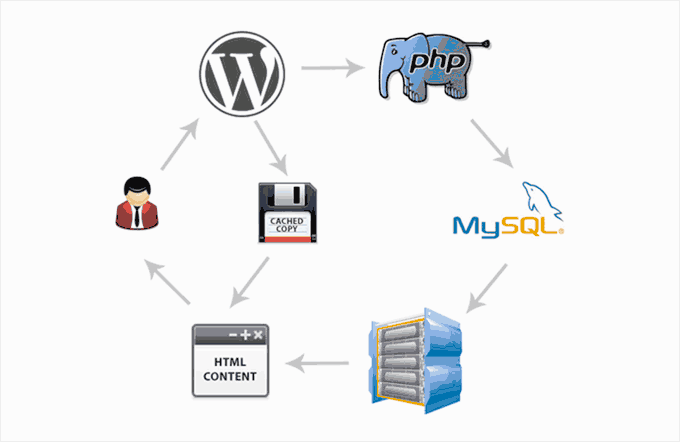
Ini membebaskan sumber daya server situs web Anda, membuatnya lebih cepat dan lebih responsif.
Cara terbaik untuk menambahkan caching ke toko WooCommerce Anda adalah dengan menggunakan WP Rocket. Ini adalah plugin caching WooCommerce terbaik di pasar yang sangat kuat namun benar-benar ramah pemula.
Cukup instal dan aktifkan plugin WP Rocket.
Setelah diinstal, itu akan secara otomatis menghasilkan cache dan menerapkan pengaturan terkait WooCommerce.
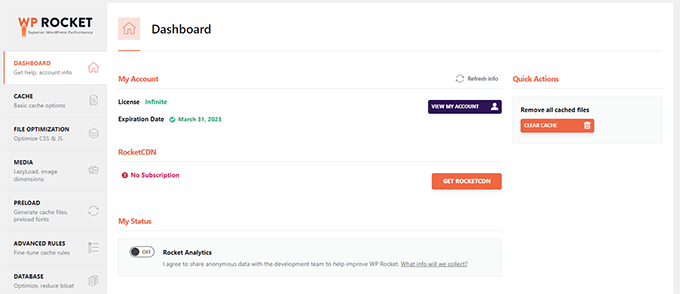
Untuk detail lebih lanjut, lihat tutorial kami tentang cara mengatur WP Rocket di WordPress.
3. Tetap Perbarui WooCommerce
WooCommerce sering merilis versi baru. Versi baru ini tidak hanya memperbaiki bug dan memperkenalkan fitur baru, tetapi juga meningkatkan kinerja.
Pastikan versi WooCommerce Anda selalu terbaru.
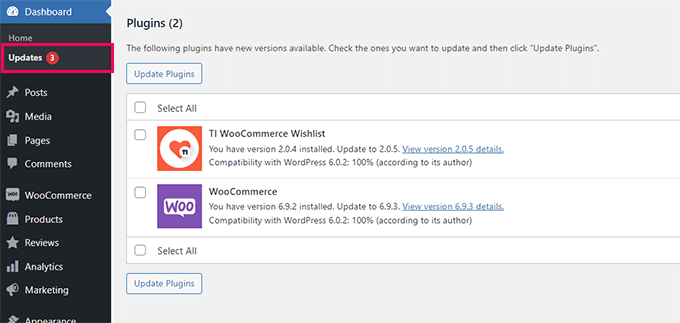
Namun, WooCommerce bergantung pada WordPress dan seluruh ekosistem tema dan plugin Anda. Memperbarui WooCommerce saja tidak berarti Anda menggunakan perangkat lunak terbaru untuk toko online Anda.
Anda juga harus memastikan bahwa Anda menggunakan WordPress versi terbaru dan telah menginstal semua plugin dan pembaruan tema.
Itu selalu diperlukan untuk memastikan bahwa Anda telah membuat cadangan lengkap toko WooCommerce Anda sebelum menginstal pembaruan dalam urutan yang benar.
4. Optimalkan Gambar Produk di WooCommerce
Untuk toko WooCommerce, Anda memerlukan gambar produk untuk mengembangkan bisnis Anda. Namun, gambar membutuhkan waktu lebih lama untuk dimuat dan memengaruhi kecepatan halaman Anda.
Dengan mengoptimalkan gambar produk, Anda dapat mengurangi ukuran file secara signifikan tanpa kehilangan kualitas. Ini membuat semua halaman toko, kategori produk, dan halaman produk Anda dimuat lebih cepat.
Sekarang, ada beberapa cara untuk mengoptimalkan gambar. Yang paling andal adalah mengoptimalkan gambar sebelum mengunggahnya ke produk WooCommerce Anda.
Sebagian besar perangkat lunak pengedit gambar seperti Adobe Photoshop memungkinkan Anda mengekspor gambar untuk web.
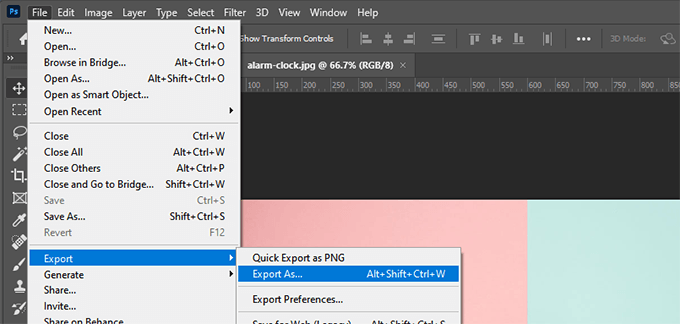
Selama dialog ekspor, Anda dapat memilih format file gambar (JPG, PNG, GIF) yang memberi Anda ukuran file terkecil.
Kemudian Anda dapat mengurangi kualitas, warna, dan opsi lain untuk lebih mengurangi ukuran file.
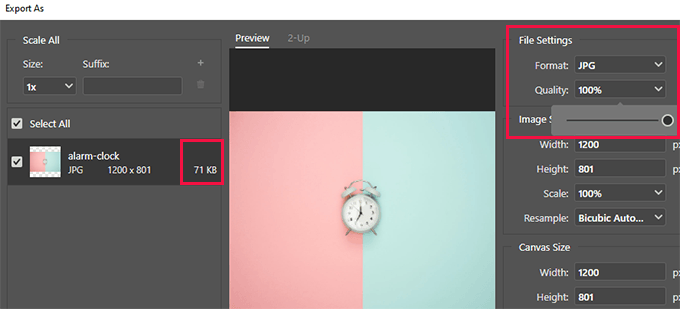
Menggunakan alat pengeditan gambar Anda untuk mengurangi ukuran file adalah cara paling efisien untuk meningkatkan gambar di toko WooCommerce Anda.
Namun, Anda juga dapat menggunakan plugin kompresi gambar untuk menyesuaikan ukuran file gambar secara otomatis. Ini memungkinkan Anda untuk mengoptimalkan gambar produk yang telah Anda unggah ke situs web Anda.
Untuk detail lebih lanjut, lihat tutorial kami tentang mengoptimalkan gambar untuk web.
5. Pilih Tema WooCommerce yang Memuat Lebih Cepat
Saat memilih tema untuk toko WooCommerce mereka, banyak pemula akhirnya memilih tema paling mewah dengan banyak lonceng dan peluit.
Kami memahami alasan di balik itu. Pemula merasa bahwa mereka harus mendapatkan tema yang memiliki semua fitur yang ingin mereka lihat di toko mereka.
Bukan begitu seharusnya tema bekerja.
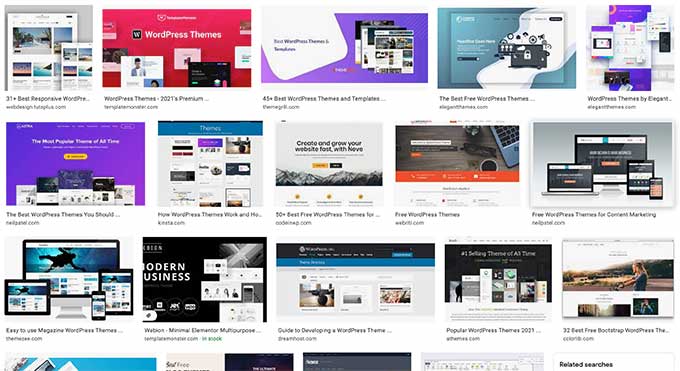
Tema WordPress dimaksudkan untuk mengontrol hanya tampilan situs web dan toko WooCommerce Anda, bukan menambahkan fitur.
Saat memilih tema, Anda harus mencari opsi seperti pilihan tata letak, skema warna, dukungan WooCommerce, dll. Untuk fungsionalitas, Anda harus menggunakan plugin dan ekstensi.
Memilih tema dengan banyak fitur seperti plugin dapat memperlambat situs web Anda. Tema akan memuat banyak kode tambahan yang mungkin bahkan tidak Anda gunakan.
Untuk mempelajari lebih lanjut, lihat artikel kami tentang memilih tema yang sempurna untuk situs web Anda.
Jika Anda memerlukan rekomendasi tema cepat, maka kami merekomendasikan Astra atau cukup gunakan SeedProd untuk membuat tema WooCommerce kustom tanpa kode apa pun (pembuat drag & drop).
Butuh lebih banyak ide? Lihat pilihan ahli kami dari tema WooCommerce terbaik untuk menemukan tema yang lebih cepat untuk toko online Anda.
6. Ganti Plugin & Ekstensi Berkode Buruk
Bagian terbaik tentang menggunakan WooCommerce adalah Anda dapat mengakses ribuan ekstensi dan plugin WordPress.
Selama mereka dikodekan dengan baik, Anda dapat menginstal plugin sebanyak yang Anda butuhkan, dan itu tidak akan menyebabkan dampak kinerja yang nyata.
Namun, beberapa plugin WordPress dengan kode yang buruk dapat memperlambat situs web Anda. Plugin ini biasanya menjalankan kueri intensif basis data atau memuat JavaScript dan CSS yang tidak perlu.
Anda dapat menggunakan plugin seperti Query Monitor untuk melihat jumlah kueri yang dijalankan pada setiap pemuatan halaman.
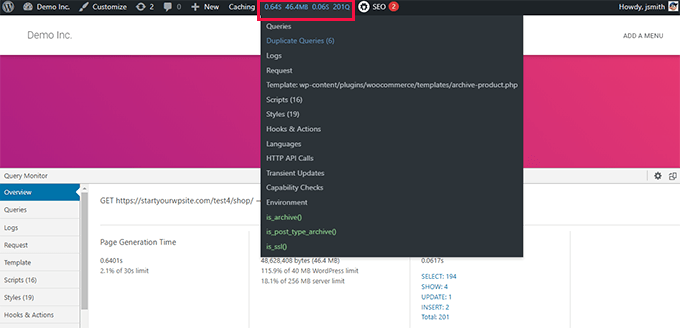
Query Monitor memungkinkan Anda melihat aktivitas berikut:
- Kueri basis data yang dipicu oleh halaman di toko WooCommerce Anda
- Permintaan HTTP yang dibuat oleh skrip di tema atau plugin Anda
- Kaitan dan tindakan dipicu pada halaman
- Bahasa, pemeriksaan peran pengguna, dan file template yang digunakan untuk menampilkan halaman
- Lingkungan hosting Anda seperti versi PHP dan MySQL, batas memori, dan lainnya.
Untuk detail lebih lanjut dan petunjuk langkah demi langkah, lihat tutorial kami tentang cara menambahkan monitor kueri di WordPress.
Jika ini tidak membantu, Anda cukup menguji situs web Anda setelah menonaktifkan semua plugin.

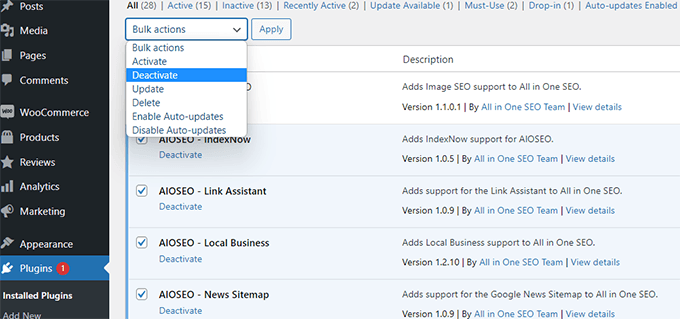
Jika menonaktifkan plugin tiba-tiba meningkatkan kinerja WooCommerce, maka Anda dapat mengaktifkannya satu per satu untuk mencari tahu yang mana penyebabnya.
Anda kemudian dapat menghubungi dukungan plugin itu dan memberi tahu mereka tentang masalah tersebut. Sementara itu, Anda dapat mengganti plugin dengan opsi alternatif.
Untuk fitur penting, lihat pilihan ahli kami dari plugin WooCommerce terbaik yang harus dipasang oleh setiap toko online.
7. Gunakan Versi PHP Terbaru
WooCommerce dan WordPress keduanya ditulis menggunakan PHP sebagai bahasa pemrograman utama.
PHP adalah bahasa pemrograman open source seperti WordPress. Ini dikelola secara teratur oleh komunitas pengembang yang sangat aktif yang sering merilis versi baru.
Untuk setiap rilis baru, mereka menghabiskan banyak waktu dan sumber daya untuk meningkatkan kinerja PHP dengan membuatnya lebih cepat.
Namun, perusahaan hosting WordPress seringkali tidak secepat beralih ke versi PHP terbaru. Mereka sering menjalankan beberapa versi di belakang untuk memastikan kompatibilitas perangkat lunak.
Anda dapat melihat versi PHP mana yang digunakan oleh situs web Anda dengan mengunjungi Alat » Kesehatan Situs halaman dan beralih ke tab Info.
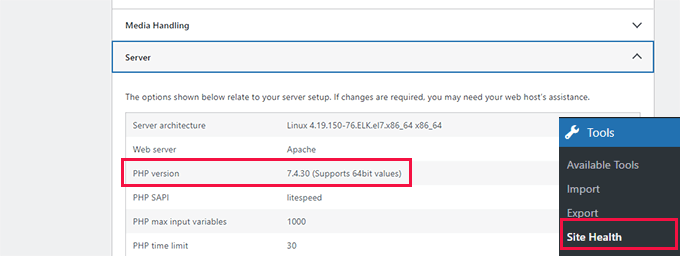
Pada saat penulisan artikel ini, versi PHP terbaru adalah 8.0.22.
Semua penyedia hosting WordPress teratas alat mudah untuk memilih versi PHP mana yang ingin Anda gunakan di situs web Anda.
Misalnya, di Bluehost, Anda dapat membuka panel kontrol hosting Anda dan mengeklik tab Lanjutan di kolom kiri.
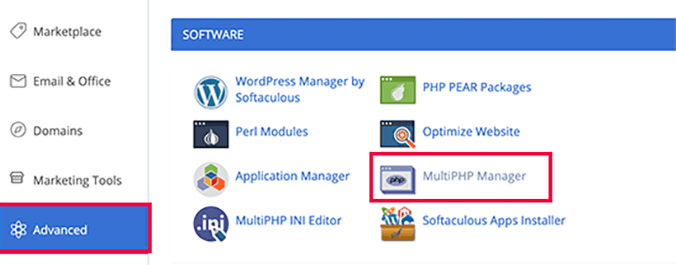
Kemudian, Anda perlu mengklik aplikasi MultiPHP Manager untuk memilih versi PHP Anda.
Untuk informasi lebih lanjut tentang topik ini, Anda mungkin ingin melihat artikel kami tentang memperbarui versi PHP untuk situs web WordPress Anda.
8. Nyalakan Firewall Tingkat DNS
Firewall tingkat DNS melindungi toko WooCommerce Anda dari aktivitas jahat. Ini memblokir permintaan mencurigakan ke situs web Anda bahkan sebelum mereka mencapai server Anda.
Upaya peretasan, perayap mencurigakan, dan serangan DDoS dapat menghabiskan sumber daya hosting Anda dan membuat situs web Anda lambat.
Firewall DNS memblokirnya, yang membebaskan sumber daya server Anda untuk melakukan hal lain.
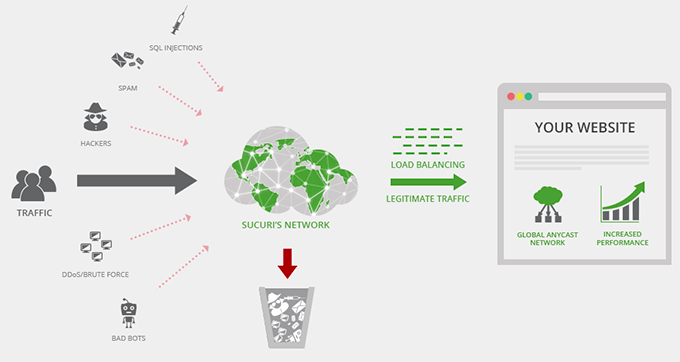
Kami merekomendasikan menggunakan Sucuri. Ini adalah plugin keamanan WordPress dan firewall situs web terbaik.
Itu juga dilengkapi dengan CDN super cepat untuk menyajikan konten statis Anda.
CDN adalah jaringan pengiriman konten yang memungkinkan Anda untuk melayani bagian non-dinamis dari situs web Anda melalui jaringan server global.
Jaringan ini biasanya berlokasi strategis di berbagai titik geografis di seluruh dunia. Ini berarti pengguna Anda akan memuat file statis dari server yang lebih dekat ke lokasi mereka sendiri.
Untuk detail lebih lanjut, lihat panduan kami tentang mengapa Anda memerlukan CDN untuk situs WordPress Anda.
9. Gunakan Layanan SMTP untuk Mengirim Email WooCommerce
Toko WooCommerce Anda mengirimkan pemberitahuan email untuk manajemen akun, konfirmasi pesanan, dan pemberitahuan administratif.
Secara default, WordPress menggunakan fungsi PHP mail() untuk mengirim email. Fungsi ini dapat disalahgunakan oleh spammer dan banyak perusahaan hosting yang sengaja membatasi atau memblokirnya.
Itu sebabnya Anda perlu menggunakan server SMTP untuk mengirim email WooCommerce Anda.
SMTP adalah protokol standar untuk mengirim email.
Sekarang perusahaan hosting Anda dapat memberikan alamat email bisnis gratis yang dapat Anda gunakan untuk mengirim email melalui SMTP.
Namun, perusahaan hosting biasanya meng-host server email di komputer yang sama dengan server hosting web mereka.
Ini berarti mengirim banyak email sekaligus dapat memengaruhi situs web Anda. Bahkan ketika email diproses, itu mungkin berakhir di spam.
Untuk memperbaiki masalah ini, Anda harus menggunakan penyedia layanan SMTP.
Kami merekomendasikan menggunakan SendLayer, yang merupakan penyedia layanan SMTP terbaik di pasar. Mereka juga memiliki uji coba gratis di mana Anda dapat mengirim hingga 200 email.
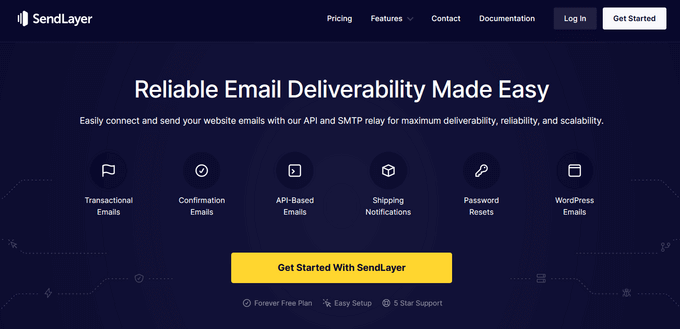
Alternatif: SMTP.com dan Sendinblue
Setelah Anda mendaftar, Anda dapat menggunakan WP Mail SMTP untuk mulai mengirim email melalui penyedia layanan SMTP Anda.
Mengalami masalah dengan email WooCommerce? Lihat tutorial ini untuk memperbaiki WooCommerce tidak mengirim masalah email.
10. Tingkatkan Alat Pengoptimalan Konversi
Pengoptimalan konversi adalah kombinasi teknik yang digunakan pemilik toko untuk mendorong pengunjung situs web agar melakukan pembelian atau mendaftar.
Untuk melakukan itu, mereka menggunakan banyak alat untuk menampilkan munculan, mempromosikan kupon, menampilkan penawaran bertarget, dan banyak lagi.
Masalahnya adalah beberapa alat ini sering tidak dioptimalkan untuk kecepatan. Mereka mungkin memuat terlalu banyak file yang tidak perlu, mencegah rendering halaman, tidak ditampilkan dengan benar di perangkat seluler, dan pada dasarnya merusak pengalaman pengguna di toko Anda.
Sebaiknya gunakan perangkat lunak pengoptimalan konversi yang cepat, dioptimalkan untuk pengalaman pengguna, dan berfungsi dengan baik di perangkat seluler.
Di sinilah OptinMonster masuk. Ini adalah pemimpin industri di antara perangkat lunak pengoptimalan konversi dan memungkinkan Anda mengubah pengunjung situs web menjadi pelanggan.
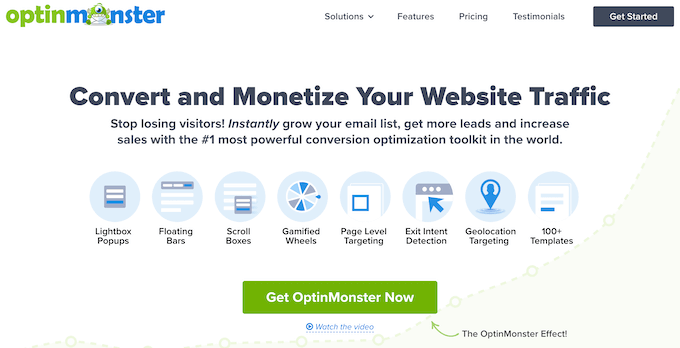
Muncul dengan popup cerdas, widget geser, alat header dan footer, penghitung waktu mundur, dan alat lain untuk mengembangkan bisnis Anda.
Ini juga mencakup opsi penargetan canggih yang memungkinkan Anda menampilkan kampanye pada waktu yang tepat kepada pengguna yang tepat.
Yang terpenting, kampanye OptinMonster Anda sangat dioptimalkan untuk kecepatan, kinerja, dan pengalaman pengguna di semua ukuran layar.
Untuk alat dan kiat lainnya, lihat kiat ahli kami tentang memulihkan kereta yang ditinggalkan di WooCommerce.
11. Optimalkan Basis Data WooCommerce
WooCommerce menggunakan database yang sama dengan instalasi WordPress Anda. Mereka berdua menyimpan banyak data yang menjadi tidak berguna setelah beberapa saat. Misalnya, revisi lama, transien, komentar spam, dan lainnya akan tetap berada di database Anda untuk waktu yang lama.
Sekarang, ini berarti plugin cadangan WordPress Anda akan membutuhkan waktu lebih lama untuk menyiapkan cadangan. Ini juga akan memakan waktu lebih lama jika Anda harus mengunduh atau mengunggahnya.
Untungnya, ada alat yang sangat baik untuk mengoptimalkan database WordPress Anda.
Jika Anda menggunakan WP Rocket, maka Anda dapat pergi ke Pengaturan »halaman WP Rocket dan beralih ke tab Database.
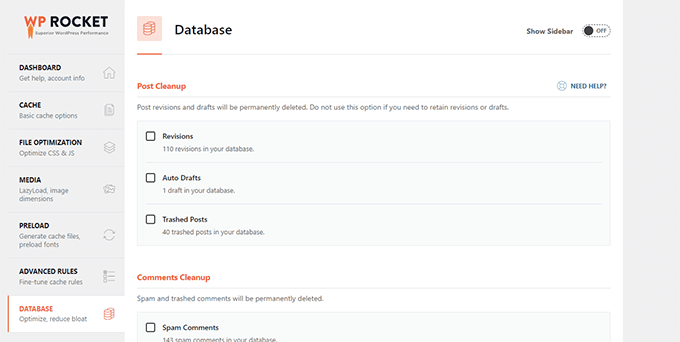
Dari sini Anda dapat membersihkan database WordPress Anda. Cukup pilih item yang tidak perlu yang ingin Anda hapus dan klik tombol Simpan Perubahan dan Optimalkan.
Sebagai alternatif, Anda dapat menggunakan plugin WP-Optimize. Cukup instal dan aktifkan plugin dan buka halaman pengaturan plugin dengan mengklik WP-Optimize di sidebar admin.
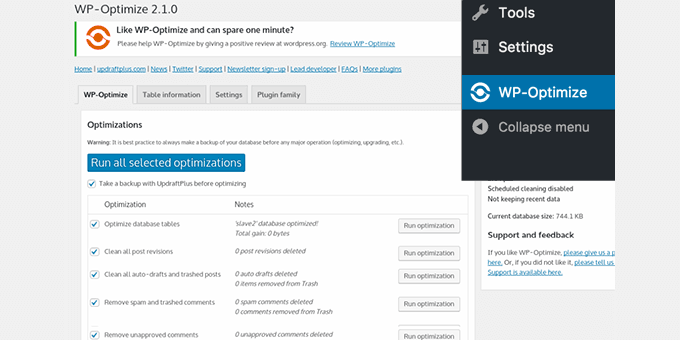
Pilih item yang ingin Anda hapus atau optimalkan, lalu klik tombol 'Jalankan semua pengoptimalan yang dipilih'.
Untuk detail lebih lanjut, lihat tutorial kami tentang cara mengoptimalkan database WordPress Anda.
12. Optimalkan File JavaScript dan CSS
File JavaScript dan CSS mengirim permintaan HTTP individual dan menambah waktu yang dibutuhkan halaman untuk memuat. Beberapa file ini dapat memblokir rendering yang berarti halaman tidak akan ditampilkan sampai browser mendownload file tersebut.
Ada beberapa cara Anda dapat mengoptimalkan pengiriman file JavaScript dan CSS. Kami telah berbicara tentang penggunaan CDN dan caching.
Pengguna yang lebih mahir dapat mengecilkan atau menggabungkan file-file itu.
Minifikasi menghapus spasi putih dari file JavaScript dan CSS yang mengurangi ukuran unduhannya.
Menggabungkan semua file JavaScript dan CSS memungkinkan Anda untuk melayani pengguna semua JavaScript dan CSS dengan satu file.
Anda dapat melakukannya menggunakan plugin WP Rocket. Cukup buka tab Pengoptimalan File dan aktifkan opsi perkecil dan kombinasikan untuk CSS dan JavaScript.
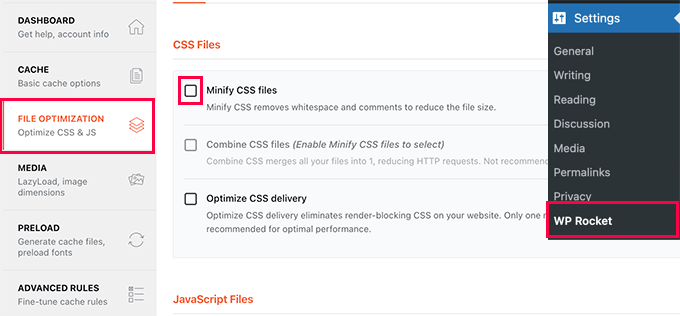
Untuk metode alternatif dan detail lebih lanjut, Anda mungkin ingin melihat tutorial kami tentang cara mengecilkan CSS dan JavaScript di WordPress.
Catatan: Memperkecil dan menggabungkan file-file ini dapat menyebabkan masalah yang tidak terduga di situs web Anda. Jika itu menyebabkan masalah, maka Anda cukup mematikannya.
Kami harap artikel ini membantu Anda meningkatkan kecepatan WooCommerce dan meningkatkan kinerja untuk toko online Anda. Anda mungkin juga ingin melihat panduan kami tentang cara melacak konversi WooCommerce atau melihat tips ini untuk meningkatkan rasio klik organik Anda di WooCommerce.
Jika Anda menyukai artikel ini, silakan berlangganan Saluran YouTube kami untuk tutorial video WordPress. Anda juga dapat menemukan kami di Twitter dan Facebook.
